Kuinka nähdä poistetut viestit Discordissa
Sankari Eripuraisuus / / September 11, 2022

Viimeksi päivitetty
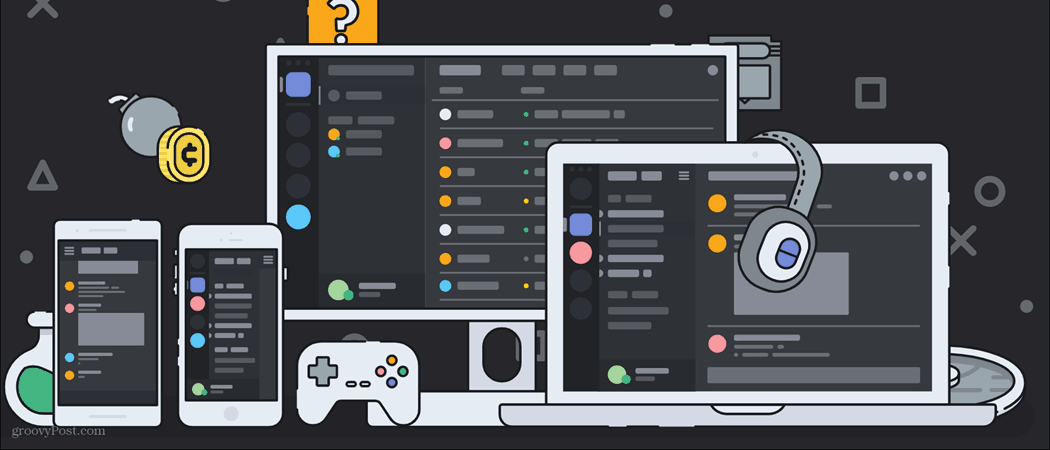
Discord-omistajana sinun pitäisi tietää sääntöjäsi rikkovista viesteistä, vaikka ne olisi poistettu. Lue täältä, kuinka näet Discordissa poistetut viestit.
Jos käytät Discord-palvelinta, sinulla voi olla ongelmia palvelimesi jäsenten kanssa, jotka eivät noudata sääntöjä. Voi kuitenkin olla vaikea todistaa väärinkäytöksiä, jos käyttäjä poistaa viestinsä ennen kuin näet ne. Ilman todisteita kiellon tai aikakatkaisun perusteleminen voi olla vaikeaa.
Sen ei kuitenkaan tarvitse olla näin. Vaikka se ei teknisesti kuulu Discordin sääntöjen piiriin, on olemassa tapoja nähdä viestit palvelimellasi, vaikka ne on poistettu.
Näin näet poistetut viestit Discordissa.
Voinko nähdä poistetut viestit alkuperäisesti Discordissa?
Poistettuja viestejä ei voi nähdä alkuperäisesti Discordissa. Tämä johtuu siitä, että sisältö pyyhitään Discordin palvelimilta, kun viesti poistetaan (yrityksen itsensä mukaan). Poistettuja viestejä ei voi palauttaa Discordissa, koska niitä ei enää ole.
On kuitenkin mahdollista pitää lokia kaikista Discord-viesteistä (poistettu tai muu) jollakin alla olevista tavoista.
Sinun tulee kuitenkin olla tietoinen siitä, että tämä saattaa olla Discordin käyttöehtojen vastaista, joten sinun tulee käyttää näitä menetelmiä oman harkintasi mukaan.
Kuinka nähdä poistetut viestit Discordissa käyttämällä Better Discordia
Parempi Discord on sovellus, joka on tarkoitettu parantamaan Disc: n toimivuutta. Yhdistettynä MessageLoggerV2-laajennukseen, voit kirjata kaikki viestit palvelimellesi ja nähdä helposti kaikki poistetut viestit lokeissasi.
Et kuitenkaan näe poistettuja viestejä, jotka on poistettu ennen tämän määrittämistä.
Jos haluat nähdä poistetut Discord-viestit Better Discord -sovelluksella:
- Lataa Parempi Discord-sovellus ja suorita asennusohjelma.
- Hyväksy lisenssisopimus.
- Valitse Asenna Better Discord ja napsauta Seuraava.
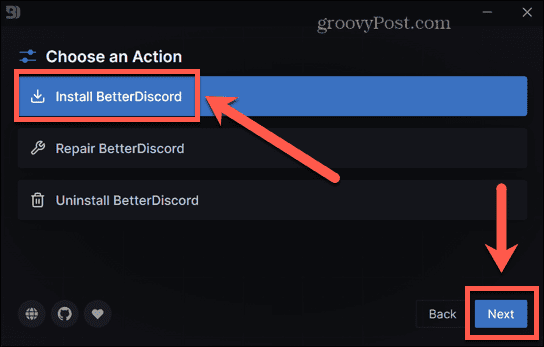
- Valitse Discord-sovelluksesi sijainti ja napsauta Asentaa.
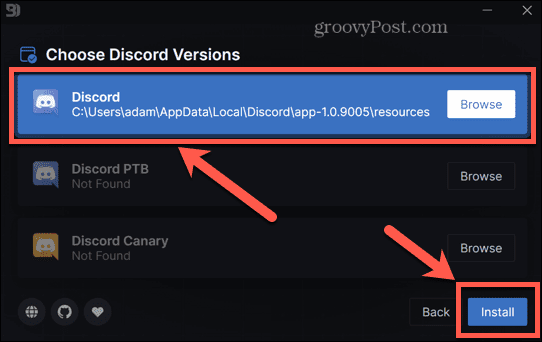
- Kun asennus on valmis, Discordin pitäisi käynnistyä.
- ladata MessageLoggerV2 ja varmista, että tiedät, mihin se on tallennettu.
- Käynnistä Discord.
- Klikkaa asetukset kuvake.
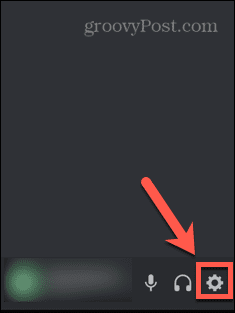
- Vieritä alas kohtaan Parempi Discord osio ja napsauta Plugins.
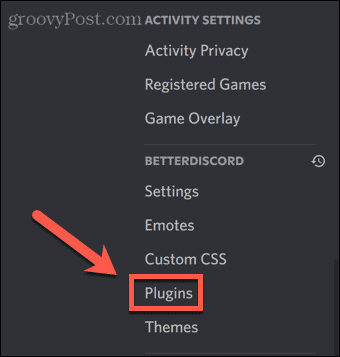
- Klikkaus Avaa Plugin-kansio.
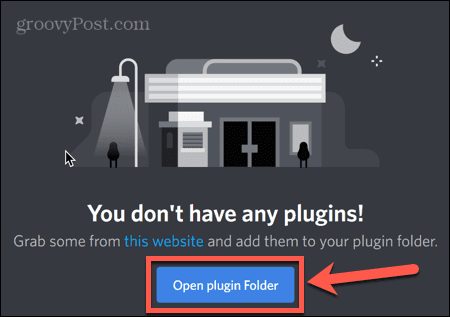
- Kun Plugin-kansio avautuu, siirry MessageLoggerV2-lataukseen ja vedä se Plugin-kansioon.

- Palaa Discordiin ja ota laajennus käyttöön napsauttamalla vaihtokytkintä.
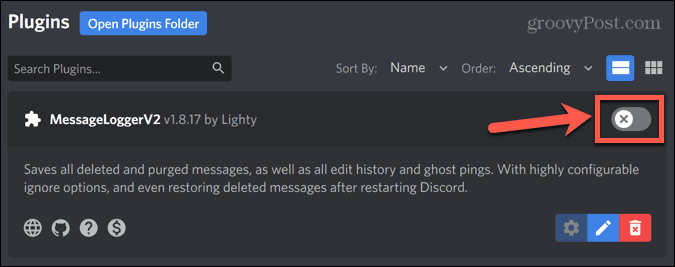
- Jos saat viestin puuttuvista kirjastoista, napsauta Lataa nyt asentaa ne.
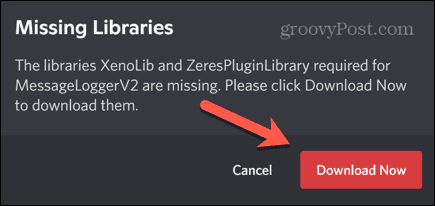
- Napsauta kunkin kirjaston vaihtokytkintä ottaaksesi ne käyttöön.
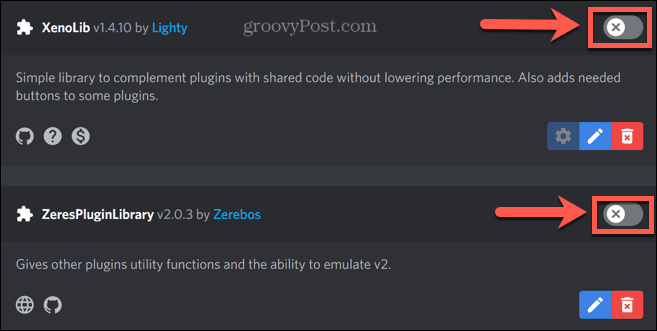
- Palaa aloitusnäyttöön ja napsauta hiiren kakkospainikkeella palvelinta, jota haluat valvoa.
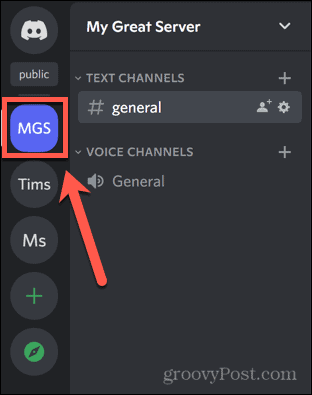
- Valitse Viestiloki > Lisää sallittujen luetteloon.
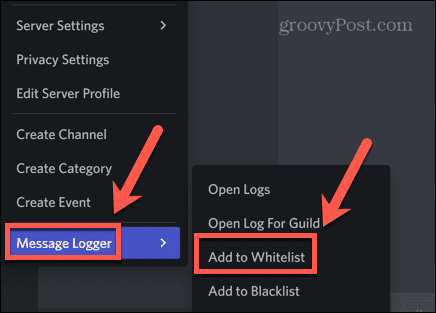
- Better Discord alkaa nyt kirjata viestejä tälle palvelimelle.
- Kun viesti poistetaan, poistettu viesti näkyy sinulle edelleen chat-kanavalla punaisena tekstinä. Se ei näy muille käyttäjille.
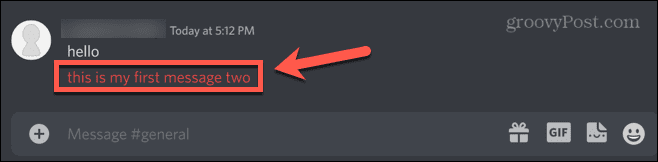
- Näet kaikki poistetut viestit napsauttamalla hiiren kakkospainikkeella palvelinkuvaketta.
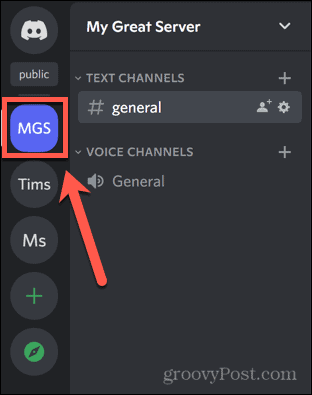
- Valitse Viestiloki > Avaa lokit.
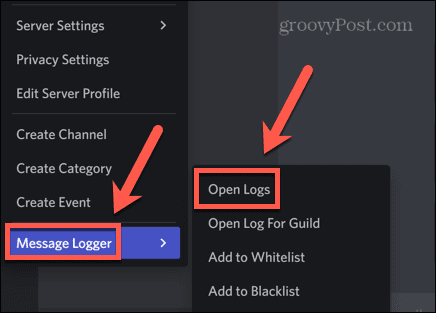
- Alla Poistettu -välilehdellä näet kaikki poistetut viestit.
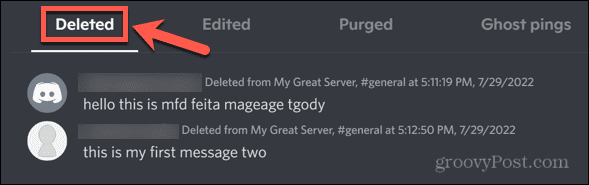
Kuinka nähdä poistetut viestit Discordissa Dyno Botin avulla
Dyno Bot on muokattavissa oleva Discord-palvelimen moderointibotti, joka tarjoaa tehokkaita valvontaominaisuuksia, kuten automaattisen valvonnan, ajoitetut mykistykset ja kiellot sekä roskapostin estoasetukset.
Voit myös käyttää Dyno Botia ilmoittamaan sinulle välittömästi, kun viesti poistetaan palvelimeltasi.
Poistettujen Discord-viestien katsominen Dyno Botin avulla:
- Siirry selaimessa kohtaan dyno.gg/bot.
- Vieritä alas ja napsauta Kirjaudu Discordilla.
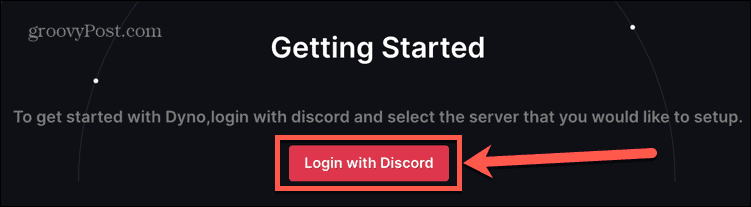
- Kirjaudu sisään Discord-tunnuksillasi.
- Valitse palvelin, jolla haluat käyttää Dyno Botia.
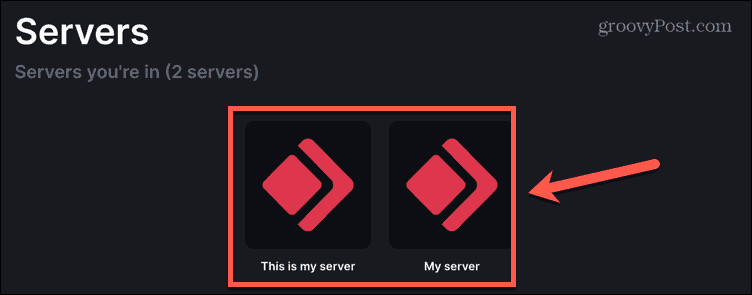
- Klikkaus Jatkaa salliaksesi Dynon käyttää Discord-tiliäsi.
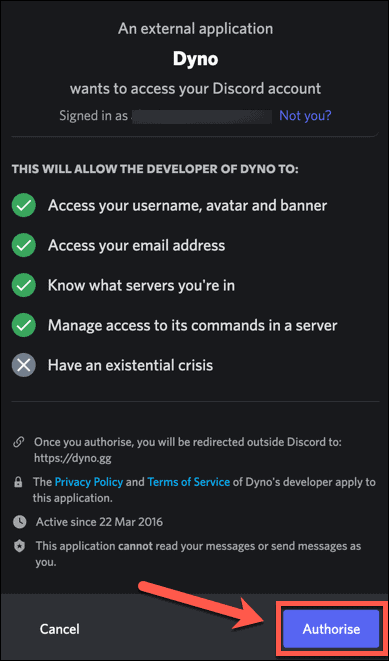
- Kun olet myöntänyt kaikki tarvittavat käyttöoikeudet, valitse bottisi asetukset ja napsauta Seuraava.
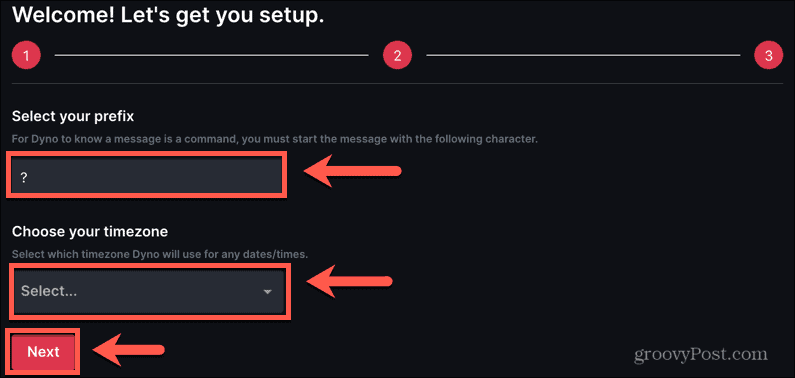
- Toista prosessi seuraavilla kahdella näytöllä – Dyno Bot lisätään palvelimellesi.
- Jos haluat määrittää Discordissa erillisen kanavan poistolokeillesi, napsauta pientä nuoli vieressä Tekstikanavat.
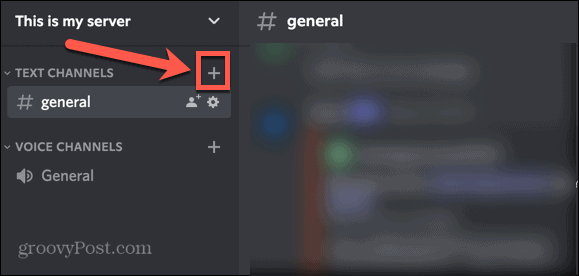
- Anna kanavallesi nimi, vaihda Yksityinen kanava to Päällä, ja napsauta Seuraava.
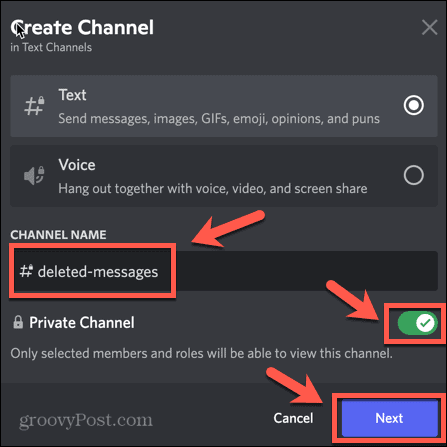
- Sisällytä Dyno jäseneksi, mutta älä lisää ketään muuta, ellet halua, että myös he näkevät poistetut viestit.
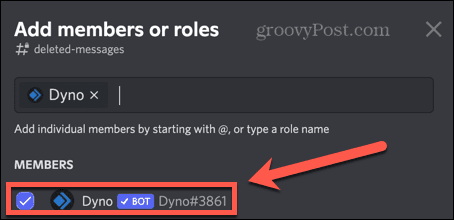
- Klikkaus Luo kanava lisätäksesi uuden kanavasi palvelimellesi.
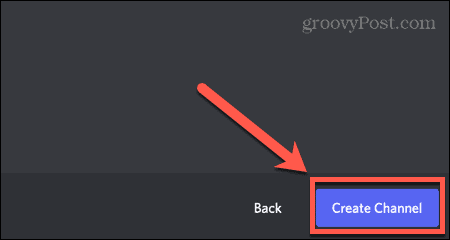
- Palaa Dynon verkkosivustolle ja napsauta Hallinnoi palvelimia.
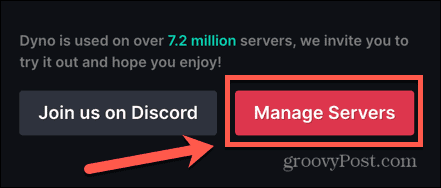
- Valitse sopiva palvelin ja napsauta pientä nuolikuvake vieressä Moduulit.
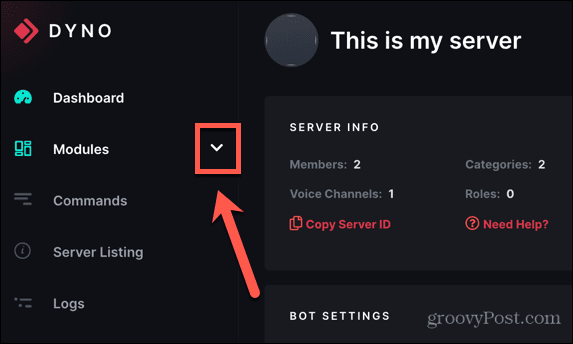
- Valitse Toimintaloki.
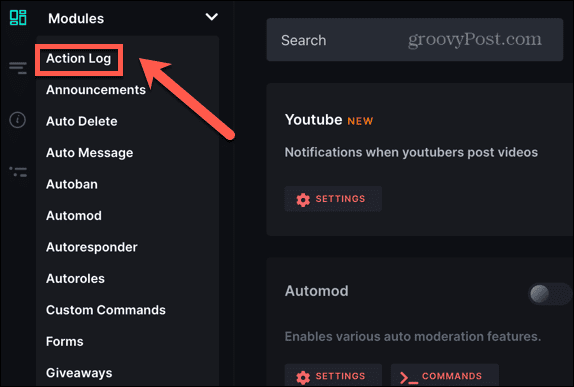
- Aseta Loki kanava kanavalle, jonka juuri loit Discordissa.
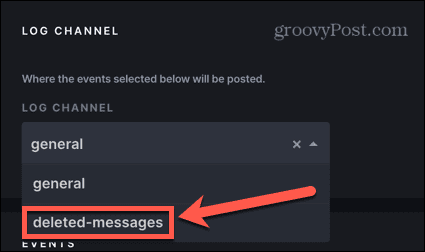
- Vieritä alas kohtaan Viestitapahtumat ja tarkista Viesti Poista, Kuvan poistaminen, ja Joukkoviestien poistaminen.
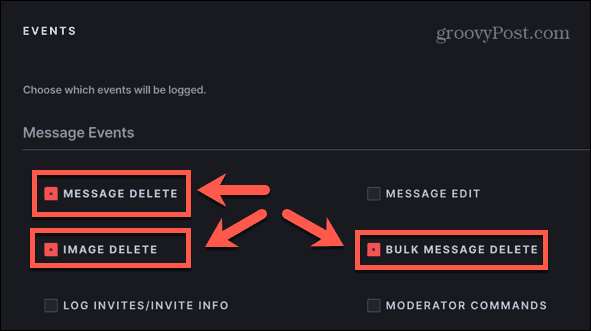
Nyt kun toimintalokisi on määritetty, saat viestin yksityiselle kanavallesi aina, kun viesti poistetaan palvelimeltasi. Tämä sisältää poistetun viestin sisällön.
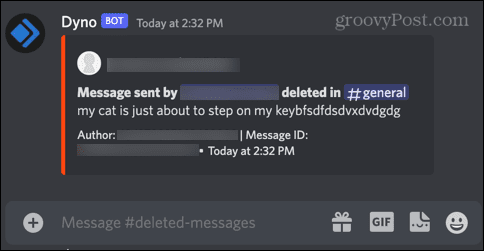
Sama koskee myös poistettuja kuvia.
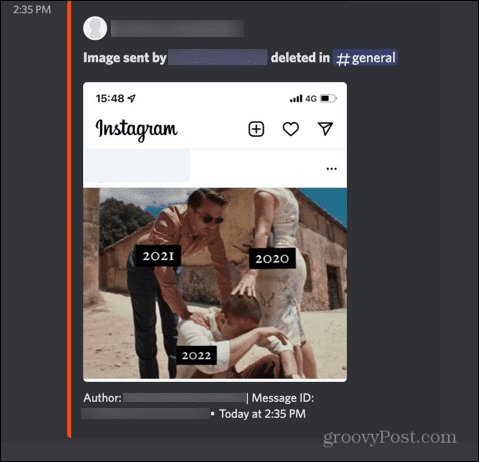
Ota Discord Moderation haltuun
Kun tiedät kuinka nähdä poistetut viestit Discordissa, sinun on helpompi valvoa palvelimesi ja poista sääntöjä rikkovat ihmiset – vaikka he poistaisivat viestinsä peittääkseen omiaan kappaleita. Muista, että toimimalla näin saatat rikkoa Discordin käyttöehtoja.
Jos käytät Discord-palvelinta, sinun pitäisi tietää paljon muita hyödyllisiä temppuja. Voit oppia kuinka tietää, jos joku esti sinut Discordissa tai kuinka viedä Discord-chat-viestejä.
Jos löytämäsi poistetut viestit ovat roskapostia tai häirintää, saatat myös haluta tietää kuinka ilmoittaa jostain Discordissa.
Kuinka löytää Windows 11 -tuoteavain
Jos sinun on siirrettävä Windows 11 -tuoteavain tai vain tehtävä käyttöjärjestelmän puhdas asennus,...
Kuinka tyhjentää Google Chromen välimuisti, evästeet ja selaushistoria
Chrome tallentaa selaushistoriasi, välimuistisi ja evästeet erinomaisesti selaimesi suorituskyvyn optimoimiseksi verkossa. Hänen tapansa...
Myymälähintojen vastaavuus: Kuinka saada verkkohinnat kaupassa tehdessäsi ostoksia
Myymälästä ostaminen ei tarkoita, että sinun pitäisi maksaa korkeampia hintoja. Hintavastaavuustakuiden ansiosta saat verkkoalennuksia tehdessäsi ostoksia...
